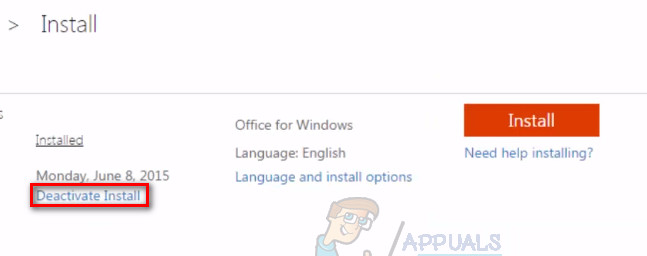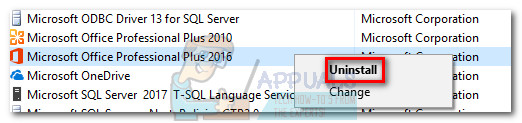การย้ายการติดตั้ง Office ที่เก่ากว่าไปยังคอมพิวเตอร์เครื่องอื่น อาจเป็นงานที่น่ากลัวหากคุณไม่แน่ใจว่าจะเริ่มจากตรงไหน Microsoft ได้ทำให้กระบวนการง่ายขึ้นด้วยการทำซ้ำ Office ล่าสุด แต่การโอนใบอนุญาต Microsoft Office 2010 หรือ Office 2013 นั้นไม่ง่ายอย่างที่เราต้องการ

ในการย้ายการติดตั้ง Office ของคุณไปยังคอมพิวเตอร์เครื่องอื่นคุณต้องปฏิบัติตามเงื่อนไขสามประการต่อไปนี้:
- คุณต้องเป็นเจ้าของไฟล์ สินค้า 25 ตัว คีย์ที่มอบให้คุณเมื่อคุณซื้อใบอนุญาต
- ประเภทใบอนุญาตของคุณต้องสามารถโอนได้ เท่านั้น 'ขายปลีก' และ “ FPP” ประเภทใบอนุญาตสามารถโอนได้
- สื่อการติดตั้ง (ดิสก์หรือไฟล์) สำหรับ Office ที่ตรงกับไฟล์ รหัสผลิตภัณฑ์ .
บันทึก: โปรดทราบว่าเงื่อนไขข้างต้นใช้ไม่ได้กับเงื่อนไขใหม่ การสมัครใช้งาน Office 365 หรือถึง Office 2016 . เมื่อเร็ว ๆ นี้ Microsoft ได้เชื่อมโยงใบอนุญาตกับบัญชีอีเมลของลูกค้า (ไม่ใช่กับฮาร์ดแวร์) คุณสามารถย้ายได้อย่างง่ายดายผ่านไฟล์ บัญชีของฉัน หน้า ( ที่นี่ ). คุณสามารถไปที่ด้านล่างของบทความเพื่อดูขั้นตอนโดยละเอียดเกี่ยวกับวิธีจัดการไฟล์ Office 365 / Office 2016 การสมัครสมาชิก
ตอนนี้กลับไปใช้วิธีเดิมในการโอนการติดตั้ง Office Microsoft ขายได้มาก ประเภทใบอนุญาต Office ที่แตกต่างกัน นานนับปี. ก่อนที่ Microsoft จะเชื่อมโยงสิทธิ์การใช้งานกับบัญชีอีเมลของผู้ใช้การคิดว่าคุณเป็นเจ้าของใบอนุญาตนั้นเป็นเรื่องยาก และยังคงเป็นอย่างที่คุณจะได้เห็นในอีกสักครู่
ด้านล่างนี้คุณมีขั้นตอนสำคัญ 3 ขั้นตอนที่จะช่วยให้คุณตัดสินใจได้ว่าจะทำได้หรือไม่ ย้ายใบอนุญาต Office ของคุณไปยังคอมพิวเตอร์เครื่องใหม่ หรือไม่. โปรดตรวจสอบกับพวกเขาและดูว่าคุณมีสิทธิ์ย้ายใบอนุญาตไปยังคอมพิวเตอร์เครื่องใหม่หรือไม่ หากทุกอย่างเป็นไปตามลำดับคุณสามารถดำเนินการตามคำแนะนำในการโอนใบอนุญาต Office ของคุณได้
บันทึก: ตามที่ระบุไว้ข้างต้นขั้นตอนต่อไปนี้ใช้กับเท่านั้น Office 2010 และ O ffice 2013 ใบอนุญาต หากคุณเป็นเจ้าของสิทธิ์การใช้งาน Office 365 หรือ Office 2016 คุณสามารถข้ามสามขั้นตอนด้านล่างนี้ได้เนื่องจากใบอนุญาตของคุณสามารถโอนได้อย่างแน่นอน
ขั้นตอนที่ 1: ระบุประเภทสิทธิ์การใช้งาน Office ของคุณ
ก่อนที่เราจะไปดูประเภทใบอนุญาตมีสิ่งหนึ่งที่คุณต้องเข้าใจเกี่ยวกับใบอนุญาต Microsoft Office เมื่อคุณซื้อใบอนุญาต ไม่ได้หมายความว่าคุณเป็นเจ้าของ และสามารถทำได้ตามที่คุณต้องการ เงื่อนไขสิทธิ์การใช้งานระบุไว้อย่างชัดเจนว่าคุณกำลังเช่าซอฟต์แวร์ Office นี่คือเหตุผลว่าทำไมพวกเขาทั้งหมดจึงมีข้อ จำกัด บางประการดังที่คุณจะเห็น ขั้นตอนที่ 2 และ ขั้นตอนที่ 3 .
รายการประเภทใบอนุญาต Office ที่ได้รับความนิยมมากที่สุดมีดังนี้
- FPP (ชุดผลิตภัณฑ์เต็มรูปแบบ) - ประเภทใบอนุญาตยอดนิยมส่วนใหญ่มักขายในกล่องพลาสติกสีเหลือง ยังสามารถซื้อได้ทางออนไลน์
- HUP (โปรแกรมใช้ในบ้าน) - อีกรูปแบบหนึ่งของประเภท FPP มักจะถูกกว่า แต่หายาก
- OEM (ผู้ผลิตอุปกรณ์ดั้งเดิม) - ประเภทใบอนุญาตนี้ได้รับการติดตั้งโดยค่าเริ่มต้นในคอมพิวเตอร์บางเครื่อง ไม่มีในสื่อฟิสิคัลซีดี
- PKC (คีย์การ์ดผลิตภัณฑ์) - โดยปกติ PKC จะขายทางออนไลน์หรือในร้านค้าในรูปแบบเหมือนการ์ด (ไม่สามารถนำมาลงในซีดีได้)
- POSA (การเปิดใช้งานจุดขาย) - โดยปกติแล้วจะได้รับจากร้านค้าออนไลน์และร้านค้าปลีกอื่น ๆ อีกสองสามแห่ง มีคีย์ผลิตภัณฑ์ แต่ไม่มีสื่อการติดตั้ง
- ACADEMIC - ก่อนหน้านี้ขายสำหรับนักเรียนมัธยมศึกษา โปรแกรมนี้ได้ถูกยกเลิกไปแล้ว
- ESD (ดาวน์โหลดซอฟต์แวร์อิเล็กทรอนิกส์) - ซอฟต์แวร์อิเล็กทรอนิกส์พิเศษที่หาได้จากร้านค้าออนไลน์และร้านค้าปลีกเท่านั้น มีคีย์ผลิตภัณฑ์ แต่ไม่มีสื่อการติดตั้ง
- NFR (ไม่ขายต่อ) - ใบอนุญาตเหล่านี้มักจะมอบให้ด้วยเหตุผลด้านการส่งเสริมการขาย (เป็นรางวัลรางวัลจากการเข้าร่วม ฯลฯ )
จากประเภทสิทธิ์การใช้งาน Office ทั้งหมดเหล่านี้เท่านั้น FPP, HUP, PKC, POSA และ ESD สามารถย้ายไปยังคอมพิวเตอร์เครื่องอื่นได้ คำแนะนำโดยย่อในการตรวจสอบว่าใบอนุญาตของคุณสามารถเคลื่อนย้ายได้หรือไม่:
- เข้าถึงไฟล์ เมนูเริ่มต้น (มุมล่างซ้าย) และค้นหา“ cmd “. จากนั้นคลิกขวาที่ พร้อมรับคำสั่ง และเลือก เรียกใช้ในฐานะผู้ดูแลระบบ
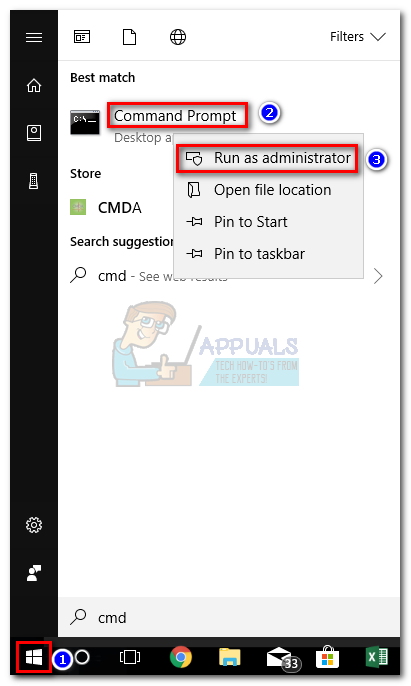
- ถัดไปใช้ พร้อมรับคำสั่งที่ยกระดับ เพื่อนำทางไปยังตำแหน่งของโฟลเดอร์การติดตั้ง Office โปรดทราบว่าตำแหน่งของคุณอาจแตกต่างออกไปหากคุณกำหนดเส้นทางการติดตั้งแบบกำหนดเอง พิมพ์“ cd + * เส้นทางที่ตั้งสำนักงาน *” และกด ป้อน
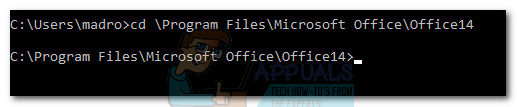
- เมื่อคุณมาถึงโฟลเดอร์ที่ถูกต้องให้พิมพ์คำสั่งต่อไปนี้ในการยกระดับ พร้อมรับคำสั่ง และตี ป้อน
cscript ospp.vbs / dstatus
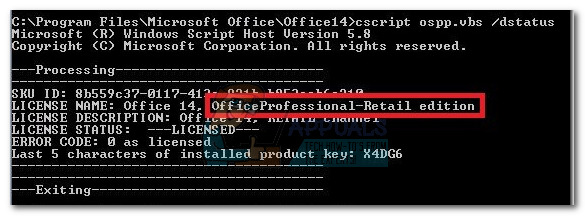
- จะใช้เวลาสักครู่จนกว่าคุณจะเห็นผลลัพธ์ จากนั้นตรวจสอบไฟล์ ชื่อใบอนุญาต และ คำอธิบายใบอนุญาต . หากมีคำว่า“ ขายปลีก ' หรือ ' FPP “ คุณมีสิทธิ์ย้าย
หากคุณพิจารณาแล้วว่าสามารถโอนใบอนุญาตของคุณได้ให้ย้ายไปที่ ขั้นตอนที่ 2.
ขั้นตอนที่ 2: ตรวจสอบจำนวนการติดตั้งพร้อมกันที่อนุญาต
ประเภทใบอนุญาต Office ส่วนใหญ่จะอนุญาตเท่านั้น การติดตั้งหนึ่งครั้งในคอมพิวเตอร์เครื่องเดียว . ย้อนกลับไปเมื่อ Microsoft ผลักดันอย่างหนักเพื่อก้าวไปข้างหน้าคู่แข่ง Office รายอื่น ๆ ใบอนุญาตค้าปลีกทั้งหมดรวมสิทธิ์ในการติดตั้ง Office บนคอมพิวเตอร์เครื่องที่สอง นอกจากนี้“ บ้านและนักเรียน 'บันเดิล' ใช้เพื่ออนุญาตให้ผู้ใช้เปิดใช้งานใบอนุญาตบนคอมพิวเตอร์ 3 เครื่องในบ้าน
ด้วยเหตุนี้หากคุณมีใบอนุญาต Office 2010 คุณอาจสามารถติดตั้งบนคอมพิวเตอร์เครื่องอื่นได้โดยไม่จำเป็นต้องโอนใบอนุญาต อย่างไรก็ตามตั้งแต่ Office 2013 จำนวนการติดตั้งพร้อมกันได้รับแล้ว ลดลงเหลือ 1 สำหรับกลุ่มค้าปลีกทั้งหมด .
ขั้นตอนที่ 3: ยืนยันสิทธิ์ในการโอนใบอนุญาต
หากคุณมีการติดตั้งพร้อมกันเพียงเครื่องเดียวคุณอาจมีตัวเลือกในการโอนใบอนุญาตจากคอมพิวเตอร์เครื่องหนึ่งไปยังอีกเครื่องหนึ่ง ฉันบอกว่าเป็นไปได้เพราะนี่เป็นเรื่องจริงสำหรับใบอนุญาตค้าปลีกเท่านั้น สำหรับใบอนุญาตประเภทอื่น ๆ ทั้งหมดใบอนุญาตจะต้องตายไปพร้อมกับฮาร์ดแวร์และไม่สามารถเคลื่อนย้ายได้
โปรดดูลิงค์นี้ ( ที่นี่ ) สำหรับข้อมูลเพิ่มเติมเกี่ยวกับการติดตั้งและสิทธิ์ในการถ่ายโอน เมื่อคุณยืนยันสิทธิ์ในการโอนใบอนุญาตแล้วให้ย้ายไปยังคำแนะนำที่เชื่อมโยงกับเวอร์ชัน Office ของคุณ
วิธีการโอนสิทธิ์การใช้งาน Office 2010 / Office 2013
ทุกการติดตั้ง Office มีสองขั้นตอนที่แตกต่างกัน ส่วนแรกเกี่ยวข้องกับการตั้งค่าการกำหนดค่าที่จำเป็นเพื่อเรียกใช้โปรแกรม Office เมื่อการติดตั้งเสร็จสมบูรณ์คุณจะต้องพิสูจน์ให้ Microsoft เห็นว่าคุณเป็นเจ้าของใบอนุญาตที่ถูกต้อง ซึ่งมักจะหมายถึงการพิมพ์ไฟล์ รหัสผลิตภัณฑ์ เพื่อเปิดใช้งานชุดโปรแกรม Office ของคุณ
บันทึก: โปรดทราบว่าเมื่อใดก็ตามที่คุณเปิดใช้งานชุด Office 2010 หรือ Office 2013 กระบวนการเปิดใช้งานจะจัดเก็บสแนปชอตของฮาร์ดแวร์ของคุณ MS จะใช้ข้อมูลนี้ในภายหลังด้วยการสุ่มตรวจเพื่อยืนยันว่าโปรแกรมไม่ได้ถูกย้ายไปยังคอมพิวเตอร์เครื่องใหม่
โน้ต 2: ในการย้ายใบอนุญาตของคุณให้เสร็จสมบูรณ์คุณจะต้องดึงข้อมูลไฟล์ รหัสผลิตภัณฑ์ . รหัสผลิตภัณฑ์ โดยปกติจะพบได้ในคอนเทนเนอร์ที่มีสื่อการติดตั้ง หากคุณซื้อใบอนุญาตทางออนไลน์คุณอาจเรียกคืนได้โดยตรวจสอบบันทึกการซื้อ นอกจากนี้ยังมีตัวเลือกที่สาม - มียูทิลิตี้ของบุคคลที่สามจำนวนมากที่สามารถแยกรหัสผลิตภัณฑ์จากใบอนุญาต Office ที่ติดตั้งไว้แล้วได้ KeyFinder และ ProduKey เป็นตัวเลือกยอดนิยมบางตัว
นี่คือคำแนะนำโดยย่อเกี่ยวกับวิธีการ โอนใบอนุญาต Microsoft Office ของคุณไปยังคอมพิวเตอร์เครื่องอื่น :
- ถอนการติดตั้งการติดตั้ง Office จากคอมพิวเตอร์เครื่องปัจจุบันของคุณ โปรดทราบว่าคุณต้องถอนการติดตั้งอย่างสมบูรณ์ (ผ่าน โปรแกรมและคุณสมบัติ ) - การลบเฉพาะโฟลเดอร์การติดตั้งจะไม่ทำให้จำนวนการเปิดใช้งานว่างลง
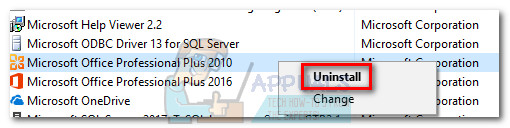
- ย้ายไปที่คอมพิวเตอร์เครื่องใหม่ของคุณและตรวจสอบให้แน่ใจว่าไม่มี Office รุ่นทดลองใช้ฟรีแบบ จำกัด ติดตั้งอยู่ หากมีให้ถอนการติดตั้งก่อนที่จะย้ายใบอนุญาต Office ของคุณ
บันทึก: ระบบเปิดใช้งาน MS เป็นที่ทราบกันดีว่าทำงานได้เมื่อต้องเปิดใช้งาน Office บนคอมพิวเตอร์ที่ติดตั้งสำเนาที่ไม่ได้ใช้งานสองชุด - ติดตั้งชุดโปรแกรม Office ที่เกี่ยวข้องกับใบอนุญาตของคุณผ่านซีดีหรือสื่อการติดตั้งอื่น ๆ
- เมื่อการติดตั้งเสร็จสมบูรณ์ให้เปิดโปรแกรมใด ๆ จากชุดโปรแกรม Office จากนั้นไปที่ ไฟล์> บัญชี คลิก เปิดใช้งานผลิตภัณฑ์ (เปลี่ยนรหัสผลิตภัณฑ์) และใส่สิ่งเดียวกัน รหัสผลิตภัณฑ์
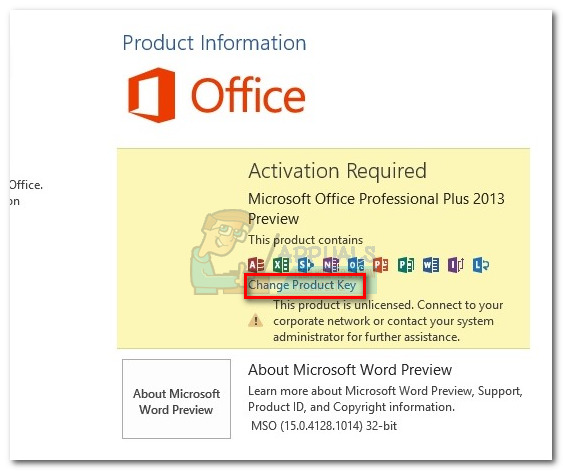 บันทึก: หากวิธีการเปิดใช้งานเริ่มต้นล้มเหลวด้วย “ การติดตั้งมากเกินไป” คุณจะต้องทำการเปิดใช้งานทางโทรศัพท์ หากเป็นเช่นนั้นให้ใช้ลิงก์ที่ Microsoft ให้ ( ที่นี่ ) เพื่อค้นหาและโทรไปยังหมายเลขโทรฟรีที่เกี่ยวข้องกับประเทศที่คุณอาศัยอยู่ เมื่อคุณโทรไปแล้วให้อดทนรอจนกว่าคุณจะได้รับตัวเลือกในการพูดคุยกับเทคโนโลยีคำตอบจากนั้นอธิบายว่าคุณกำลังโอนใบอนุญาตจากคอมพิวเตอร์เครื่องเก่า พวกเขามีหน้าที่ช่วยคุณในการดำเนินการเปิดใช้งานให้เสร็จสิ้น
บันทึก: หากวิธีการเปิดใช้งานเริ่มต้นล้มเหลวด้วย “ การติดตั้งมากเกินไป” คุณจะต้องทำการเปิดใช้งานทางโทรศัพท์ หากเป็นเช่นนั้นให้ใช้ลิงก์ที่ Microsoft ให้ ( ที่นี่ ) เพื่อค้นหาและโทรไปยังหมายเลขโทรฟรีที่เกี่ยวข้องกับประเทศที่คุณอาศัยอยู่ เมื่อคุณโทรไปแล้วให้อดทนรอจนกว่าคุณจะได้รับตัวเลือกในการพูดคุยกับเทคโนโลยีคำตอบจากนั้นอธิบายว่าคุณกำลังโอนใบอนุญาตจากคอมพิวเตอร์เครื่องเก่า พวกเขามีหน้าที่ช่วยคุณในการดำเนินการเปิดใช้งานให้เสร็จสิ้น
แค่นั้นแหละ! คุณได้ย้ายข้อมูลไฟล์ Office 2010 / Office 2013 การติดตั้งกับคอมพิวเตอร์เครื่องใหม่
วิธีการโอนสิทธิ์การใช้งาน Office 365 / Office 2016
เมื่อเปรียบเทียบกับขั้นตอนการย้ายใบอนุญาตปี 2010 หรือ 2013 การย้ายใบอนุญาต Office 365 / Office 2016 ให้ความรู้สึกเหมือนเดินเล่นในสวนสาธารณะ ด้วยการทำซ้ำ Office ล่าสุดเหล่านี้คุณจะต้องปิดใช้งานและถอนการติดตั้งใบอนุญาตของระบบแรกก่อนที่จะย้ายข้อมูล ดูเหมือนจะทำงานได้มากขึ้น แต่จริงๆแล้วมันง่ายมาก นี่คือคำแนะนำโดยย่อสำหรับข้อมูลทั้งหมด:
- เข้าสู่ระบบ Microsoft Office และเข้าถึงไฟล์ บัญชีของฉัน หน้าผ่านลิงค์นี้ ( ที่นี่ ). เมื่อระบบขอให้กรอกข้อมูลการเข้าสู่ระบบแล้วคลิกไฟล์ เข้าสู่ระบบ ปุ่ม.
- คุณควรเห็นรายการผลิตภัณฑ์ที่เกี่ยวข้องกับ Microsoft ทั้งหมดของคุณ มองหาส่วนการติดตั้งและคลิกไฟล์ ติดตั้ง ปุ่มที่เกี่ยวข้อง
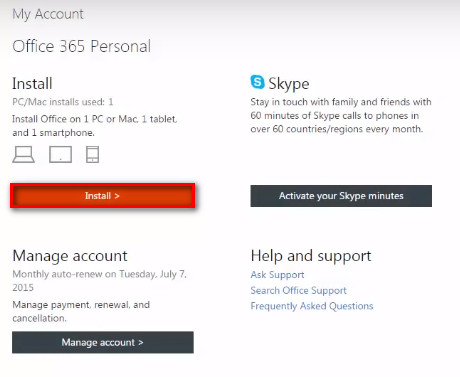 บันทึก: หากคุณอยู่ภายใต้บัญชีผู้ดูแลระบบให้คลิกไอคอนการตั้งค่า (ขวาบน) แล้วคลิกที่ Office 365 การตั้งค่า
บันทึก: หากคุณอยู่ภายใต้บัญชีผู้ดูแลระบบให้คลิกไอคอนการตั้งค่า (ขวาบน) แล้วคลิกที่ Office 365 การตั้งค่า - ภายใต้ ติดตั้งข้อมูล คลิก ปิดใช้งานการติดตั้ง ปุ่ม.
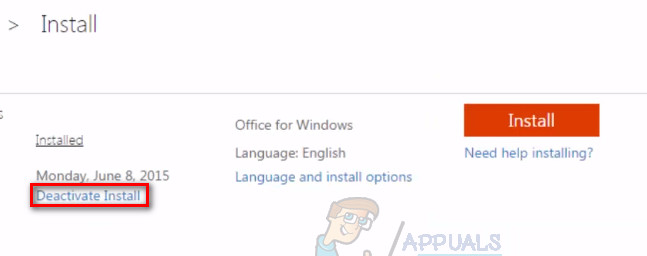
- คุณจะถูกขอให้ยืนยัน เมื่อระบบขอให้คลิก ปิดใช้งาน อีกครั้งและรอให้ลงทะเบียน
- เมื่อใบอนุญาตถูกปิดใช้งานไปที่โปรแกรมและคุณลักษณะ (กด คีย์ Windows + R จากนั้นพิมพ์“ appwiz.cpl “) และถอนการติดตั้งไฟล์ การติดตั้งสำนักงาน ที่เกี่ยวข้องกับใบอนุญาต โปรดทราบว่าขั้นตอนนี้จะถือว่าคุณยังใช้คอมพิวเตอร์เครื่องเก่าที่เคยใช้ใบอนุญาต Office มาก่อน
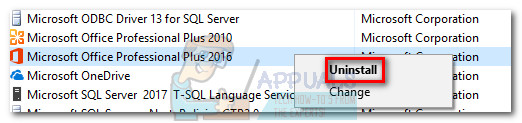
- จากนั้นย้ายไปที่คอมพิวเตอร์เครื่องใหม่ที่คุณต้องการโอนใบอนุญาตไป ทำตามขั้นตอนเดียวกับที่เราทำ ขั้นตอนที่ 1 และ ขั้นตอนที่ 2 . เมื่อคุณกลับไปที่ไฟล์ ติดตั้งข้อมูล ใน บัญชีของฉัน , คลิก ติดตั้ง ปุ่ม.

- หลังจากนั้นไม่กี่วินาทีคุณจะเห็นว่ากำลังดาวน์โหลดไฟล์ setup.exe รอให้เสร็จสิ้นและคลิกสองครั้งที่ไฟล์ปฏิบัติการจากนั้นดำเนินการตามคำแนะนำบนหน้าจอเพื่อติดตั้ง Office บนคอมพิวเตอร์เครื่องใหม่ของคุณ
- เมื่อการติดตั้งเกือบจะติดตั้งคุณจะได้รับแจ้งให้ลงชื่อเข้าใช้ด้วยบัญชี Microsoft ของคุณ เมื่อคุณทำเช่นนั้นคุณจะต้องรอสองสามวินาทีจนกว่าชุดโปรแกรมจะดาวน์โหลดไฟล์เพิ่มเติมบางไฟล์ในพื้นหลัง
แค่นั้นแหละ! คุณได้ย้ายการติดตั้ง Office 365 / Office 2016 ไปยังคอมพิวเตอร์เครื่องใหม่เรียบร้อยแล้ว
อ่าน 7 นาที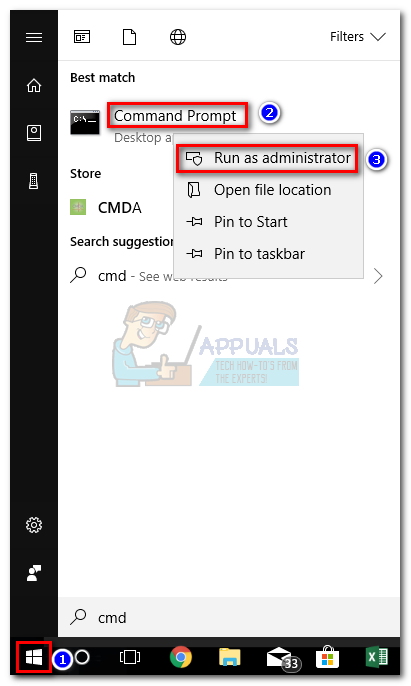
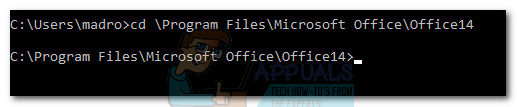
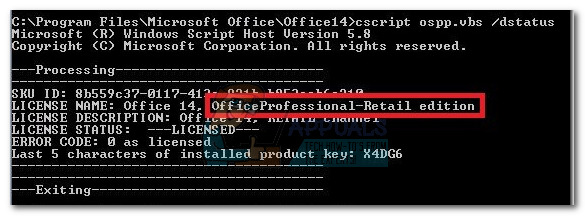
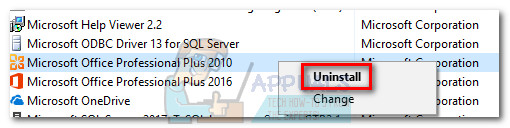
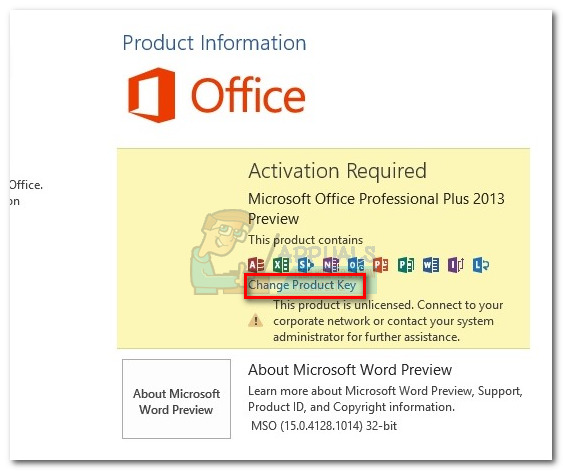 บันทึก: หากวิธีการเปิดใช้งานเริ่มต้นล้มเหลวด้วย “ การติดตั้งมากเกินไป” คุณจะต้องทำการเปิดใช้งานทางโทรศัพท์ หากเป็นเช่นนั้นให้ใช้ลิงก์ที่ Microsoft ให้ ( ที่นี่ ) เพื่อค้นหาและโทรไปยังหมายเลขโทรฟรีที่เกี่ยวข้องกับประเทศที่คุณอาศัยอยู่ เมื่อคุณโทรไปแล้วให้อดทนรอจนกว่าคุณจะได้รับตัวเลือกในการพูดคุยกับเทคโนโลยีคำตอบจากนั้นอธิบายว่าคุณกำลังโอนใบอนุญาตจากคอมพิวเตอร์เครื่องเก่า พวกเขามีหน้าที่ช่วยคุณในการดำเนินการเปิดใช้งานให้เสร็จสิ้น
บันทึก: หากวิธีการเปิดใช้งานเริ่มต้นล้มเหลวด้วย “ การติดตั้งมากเกินไป” คุณจะต้องทำการเปิดใช้งานทางโทรศัพท์ หากเป็นเช่นนั้นให้ใช้ลิงก์ที่ Microsoft ให้ ( ที่นี่ ) เพื่อค้นหาและโทรไปยังหมายเลขโทรฟรีที่เกี่ยวข้องกับประเทศที่คุณอาศัยอยู่ เมื่อคุณโทรไปแล้วให้อดทนรอจนกว่าคุณจะได้รับตัวเลือกในการพูดคุยกับเทคโนโลยีคำตอบจากนั้นอธิบายว่าคุณกำลังโอนใบอนุญาตจากคอมพิวเตอร์เครื่องเก่า พวกเขามีหน้าที่ช่วยคุณในการดำเนินการเปิดใช้งานให้เสร็จสิ้น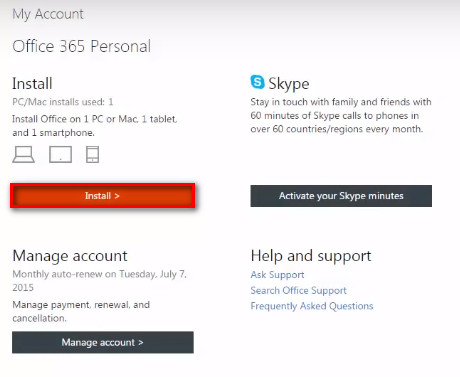 บันทึก: หากคุณอยู่ภายใต้บัญชีผู้ดูแลระบบให้คลิกไอคอนการตั้งค่า (ขวาบน) แล้วคลิกที่ Office 365 การตั้งค่า
บันทึก: หากคุณอยู่ภายใต้บัญชีผู้ดูแลระบบให้คลิกไอคอนการตั้งค่า (ขวาบน) แล้วคลิกที่ Office 365 การตั้งค่า